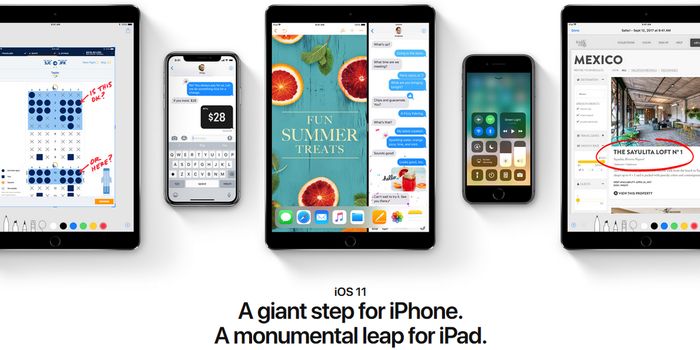
Gadgetren – Sekarang ada cara screen recording iOS 11 yang bisa kamu gunakan loh. Sudah tahu bagaimana mengaktifkannya?
iOS 11 sebagai sistem operasi terbaru untuk perangkat iPhone dan iPad di tahun 2017 akhirnya sudah bisa kamu download dan gunakan. Ada beberapa fitur baru yang pastinya harus kamu coba atau setidaknya tahu jika suatu saat membutuhkannya.
Salah satu tambahan yang dihadirkan pada iOS 11 ini merupakan fitur screen recording atau merekam layar iPhone dan iPad. Dengan menggunakan fitur ini kamu bisa merekam segala aktivitas yang tertampil di layar tanpa harus menggunakan aplikasi pihak ketiga. Sangat berguna bagi kamu yang mungkin ingin membuat tutorial atau memperlihatkan hal lainnya.
Cara Merekam Layar iPhone di iOS 11
Cara screen recording iOS 11 terbaru ini terbilang sangat mudah untuk kamu lakukan. Berikut langkah – langkah untuk menambahkan fitur perekam layar agar bisa kamu gunakan.
- Kunjungi Settings lalu pilih menu Control Center.
- Selanjutnya pilih menu Customize Controls dan tambahkan fitur screen recording.
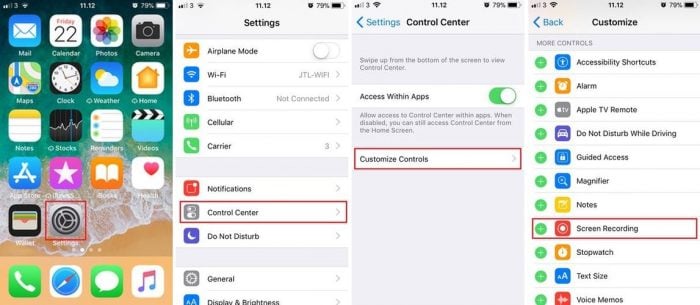
- Sekarang munculkan tampilan Control Center dengan menarik layar ke atas. Kamu akan melihat sebuah ikon baru bergambard dua buah lingkaran.
- Tekan ikon tersebut untuk memulai rekam layar. Kamu diberikan jeda waktu 3 detik sebelum fitur ini benar – benar merekam.
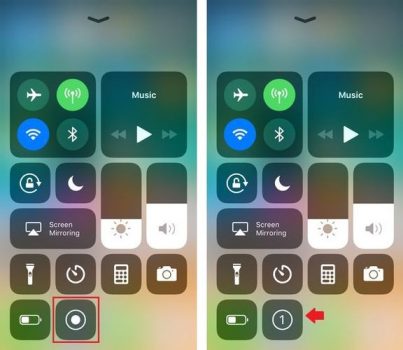
- Untuk menghentikan rekaman, kamu dapat kembali menekan ikon tersebut atau menekan bar merah pada bagian atas layar. Selanjutnya konfirmasi untuk berhenti dan video akan langsung tersimpan secara otomatis di Gallery.
- Kamu juga bisa mengatur apakah ingin mengaktifkan mikrofon dengan cara tekan tahan ikon screen recording.
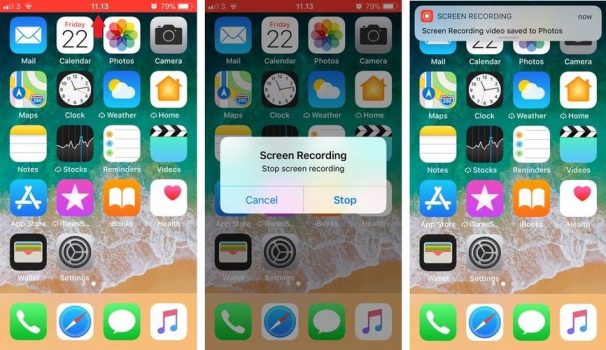
Mudah bukan cara screen recording iOS 11? Control Center sekarang berfungsi jauh lebih berguna dibandingkan versi sebelumnya. Mungkin ada beberapa fitur lagi yang berguna untuk kamu, jadi silahkan mencoba satu – satu pengaturan yang tersedia di Control Center.
Tentu saja cara merekam layar iPhone atau iPad ini hanya tersedia di iOS 11 dan perangkat yang mendukungnya. Buat kamu yang tidak mendapatkannya bisa menggunakan cara alternatif melalui aplikasi pihak ketiga walaupun tidak semudah dan sesederhana fitur bawaan iOS 11.
Jangan lupa juga untuk membaca tips – tips iOS lainnya dari Gadgetren yang pasti berguna untuk kamu.











A kenapa di i phone saya ga tersimpen di galeri???